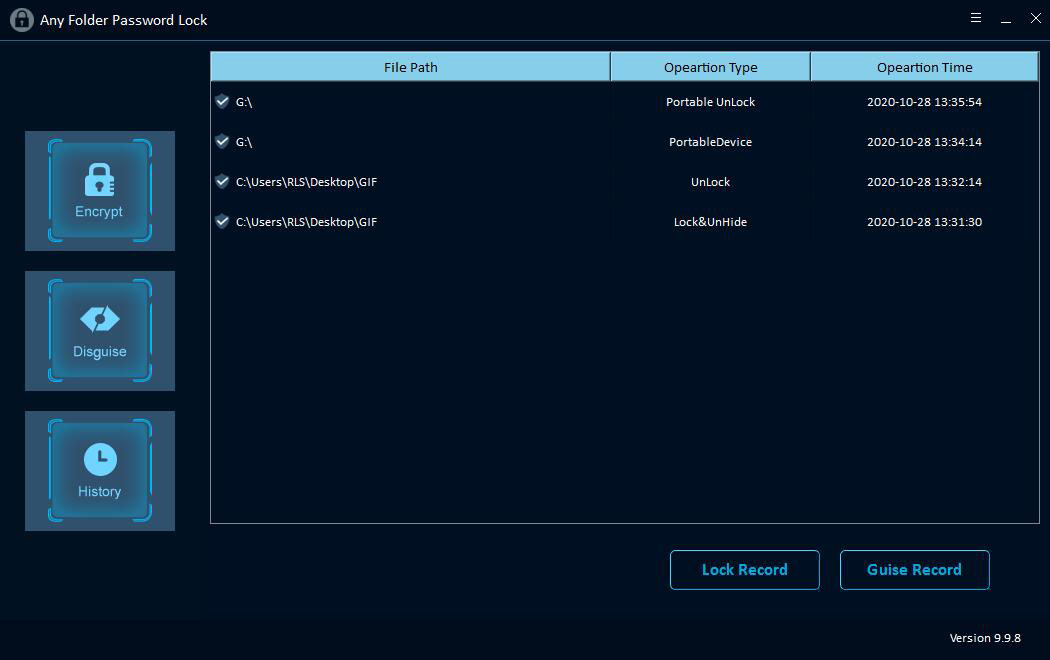Comment verrouiller, masquer et protéger par mot de passe un fichier, un dossier ou un lecteur
Résumé
Any Folder Password Lock vous offre une solution sûre, fiable et rapide pour verrouiller, cacher, dissimuler et protéger vos fichiers, dossiers, disques durs et périphériques de stockage portables avec mot de passe. Cet article vous montre comment verrouiller, masquer et protéger par mot de passe un fichier, un dossier ou un lecteur avec le meilleur logiciel de verrouillage par mot de passe de dossier.
Veuillez télécharger, installer et lancer le logiciel Any Folder Password Lock sur votre ordinateur et suivez les étapes ci-dessous.
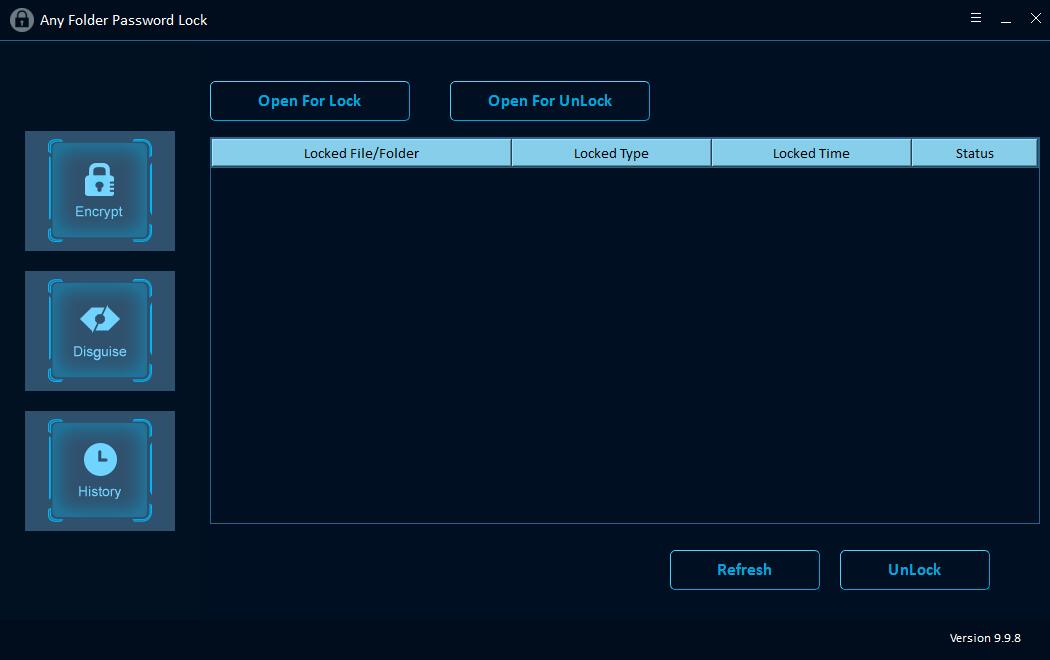
Comment verrouiller / déverrouiller un fichier ou un dossier
Cliquez sur "Crypter", puis sur le bouton "Ouvrir pour verrouiller" pour sélectionner un fichier ou un dossier sur l'ordinateur. Après cela, entrez le mot de passe et sélectionnez le type de verrouillage. Sélectionnez le fichier verrouillé et cliquez sur le bouton "Déverrouiller", entrez le mot de passe pour déverrouiller le fichier.
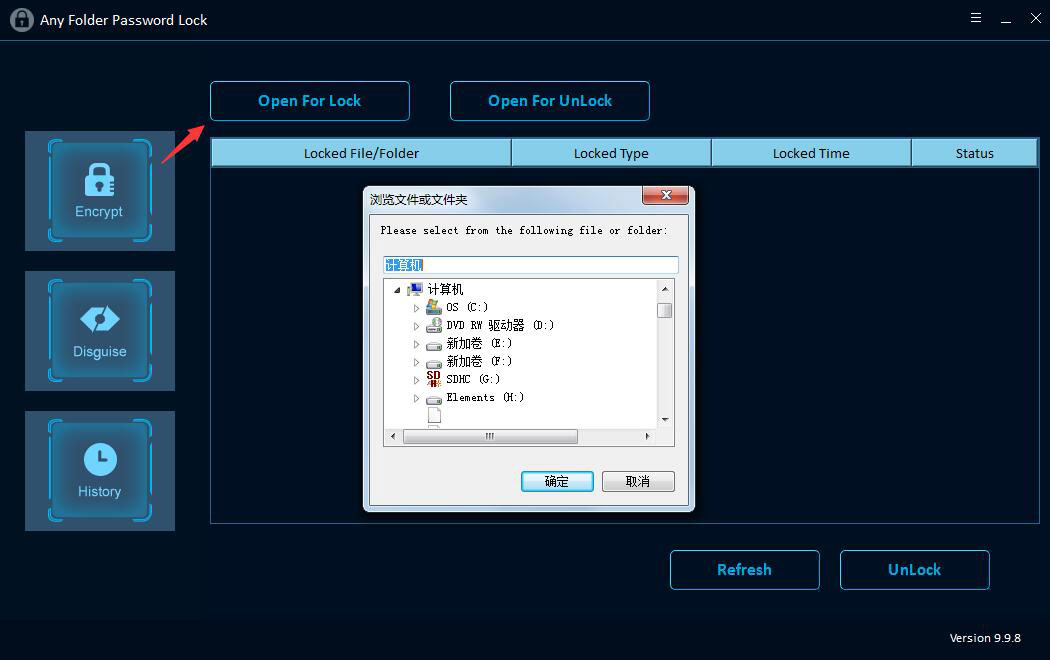
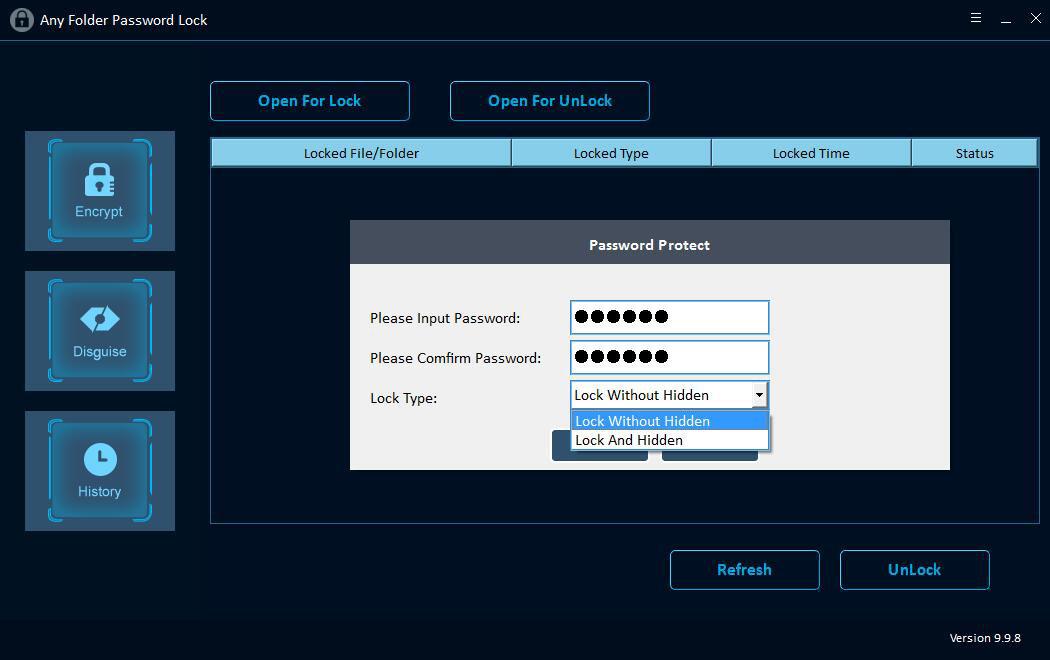
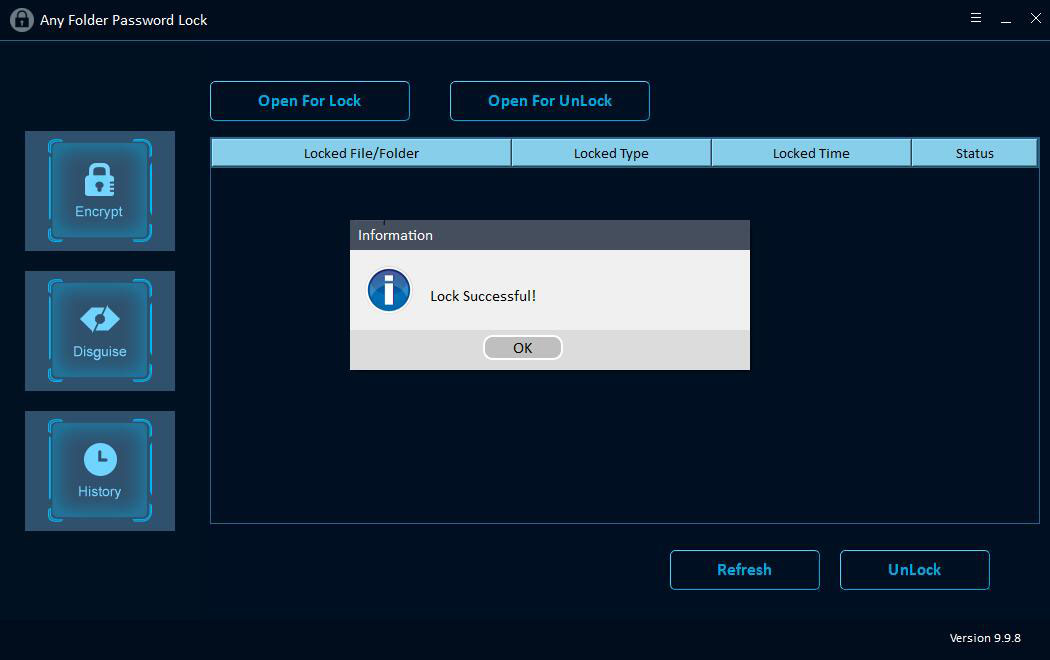
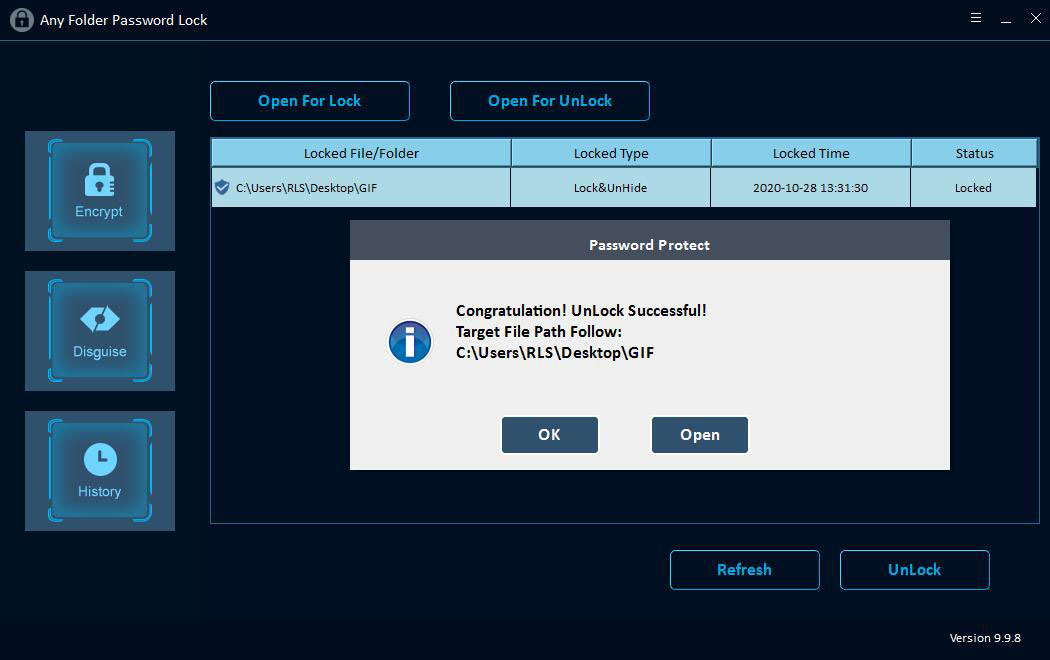
Comment protéger par mot de passe ou déverrouiller une clé USB
Cliquez sur le bouton "Crypter", puis sur le bouton "Ouvrir pour verrouiller" pour sélectionner un lecteur, entrez le mot de passe et cliquez sur le bouton "Verrouiller". Sélectionnez le lecteur verrouillé et cliquez sur "Déverrouiller" pour déverrouiller un lecteur USB.
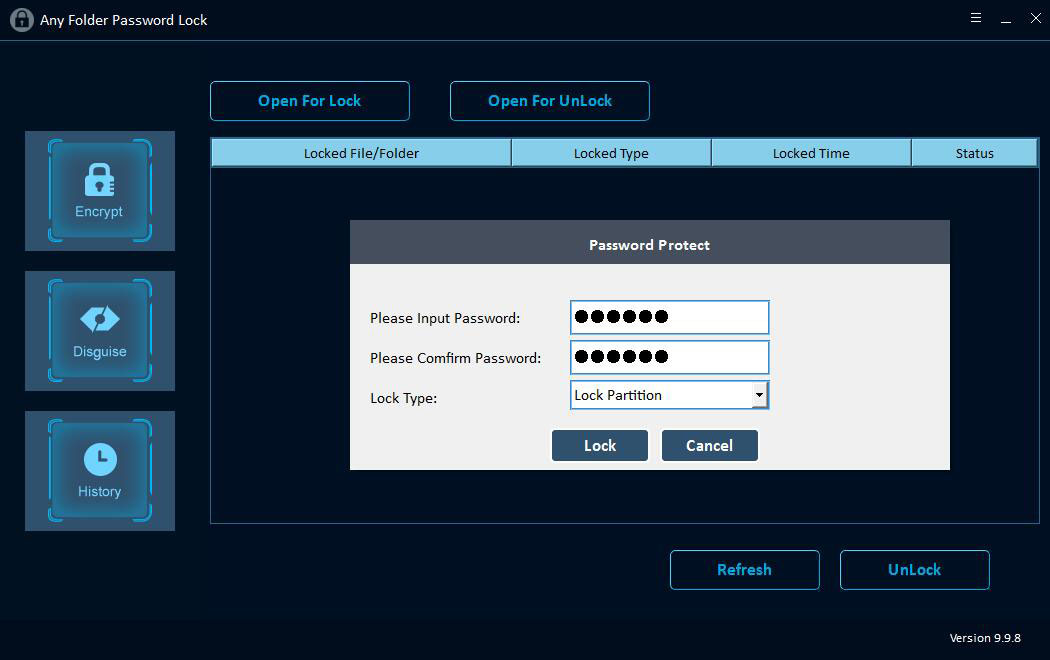
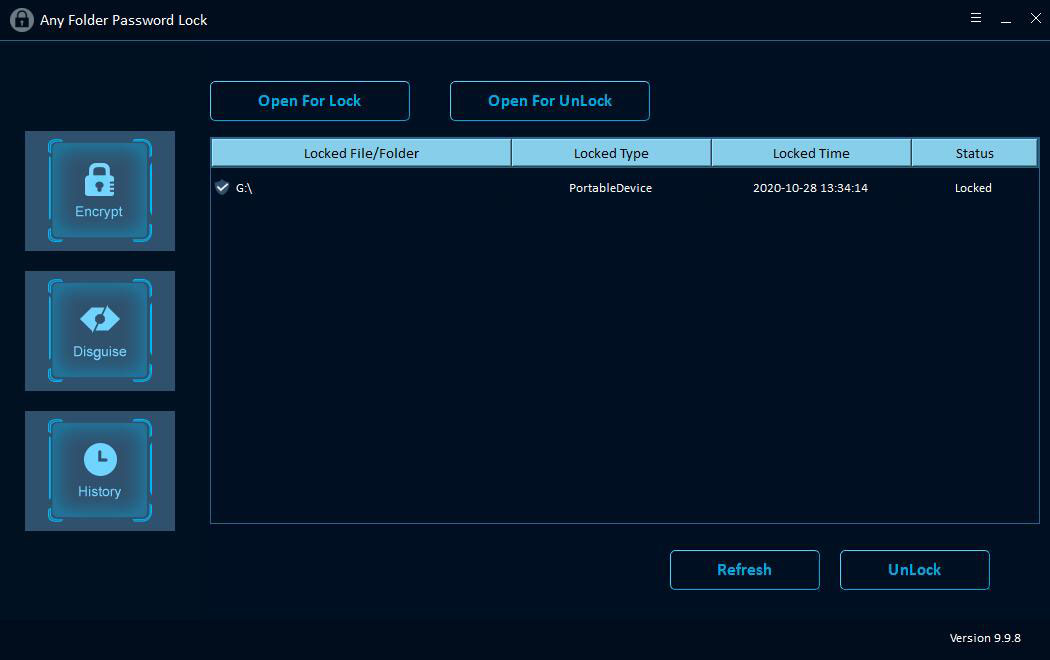
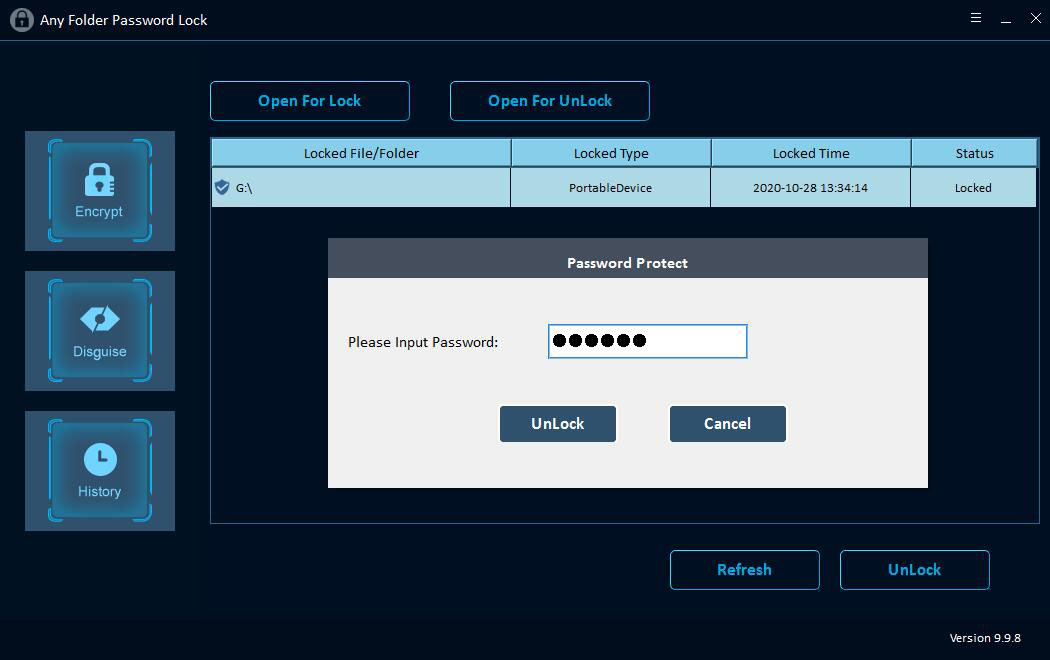
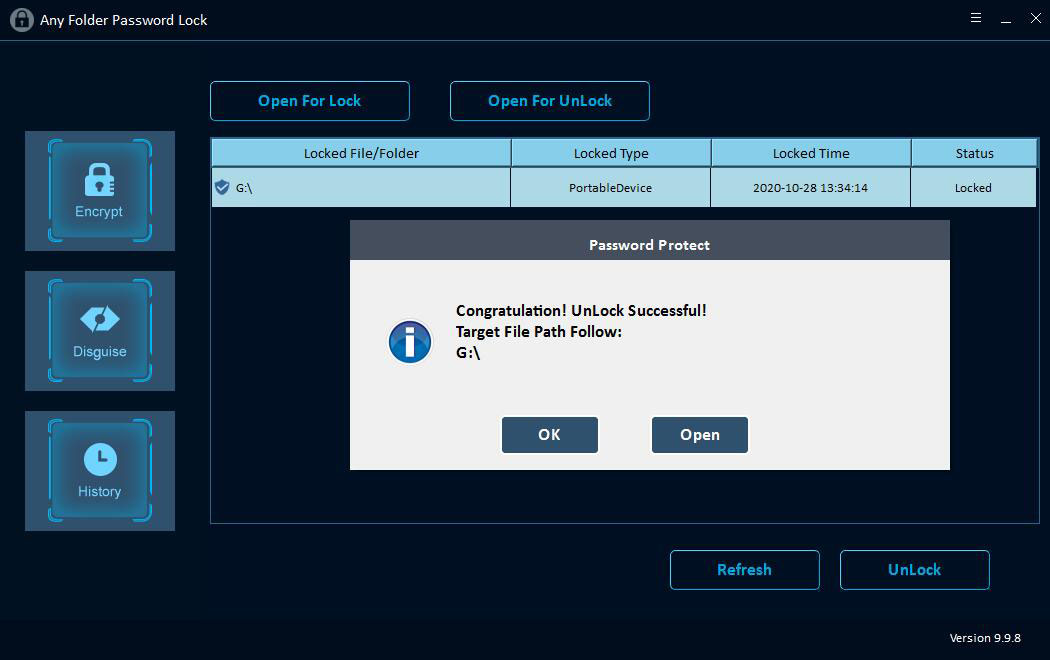
Comment divulguer / ne pas divulguer un dossier
Cliquez sur le bouton "Disguise" et cliquez sur "Disguise Folder", sélectionnez un dossier, entrez le mot de passe et choisissez le type de déguisement: Recycler, Imprimante, Numérotation réseau ou Voisinage réseau. Sélectionnez le dossier Disguised et cliquez sur le bouton "Non Disguise" pour afficher le dossier.
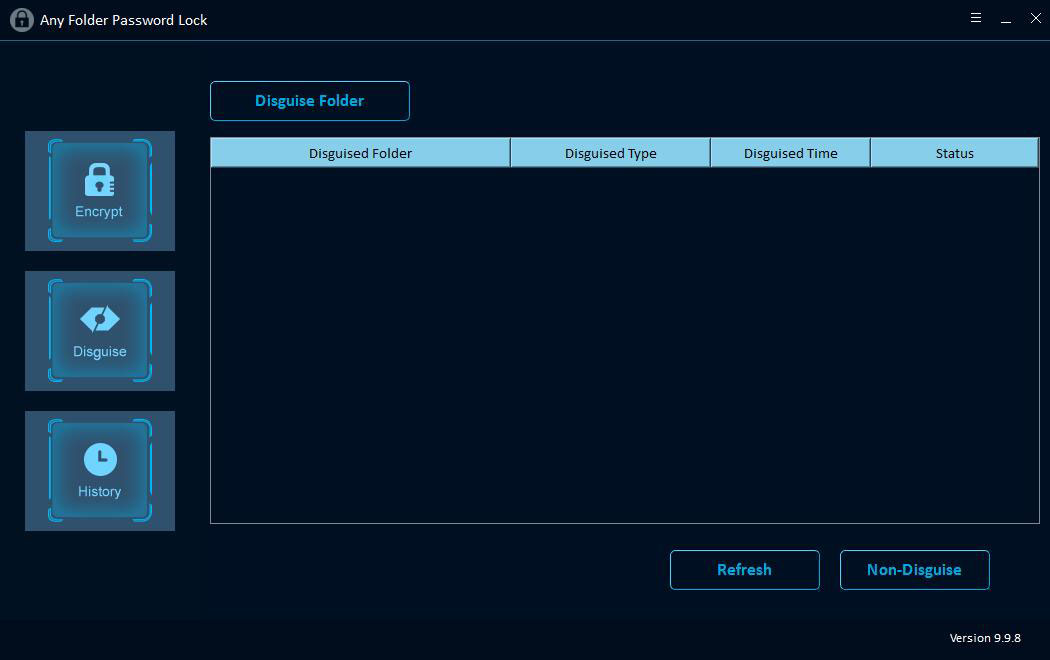
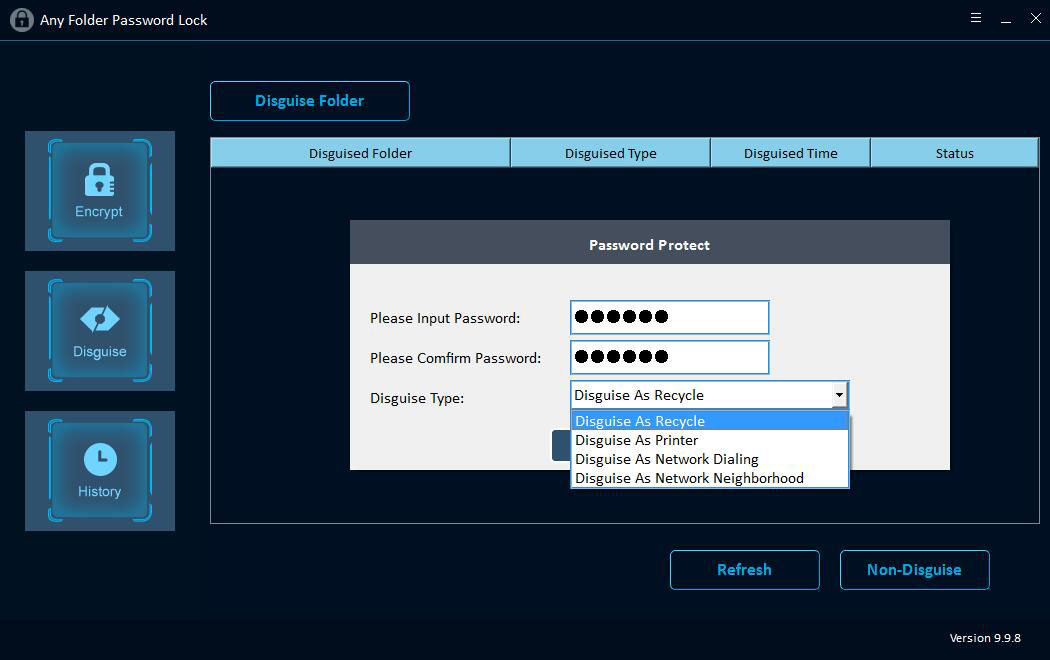

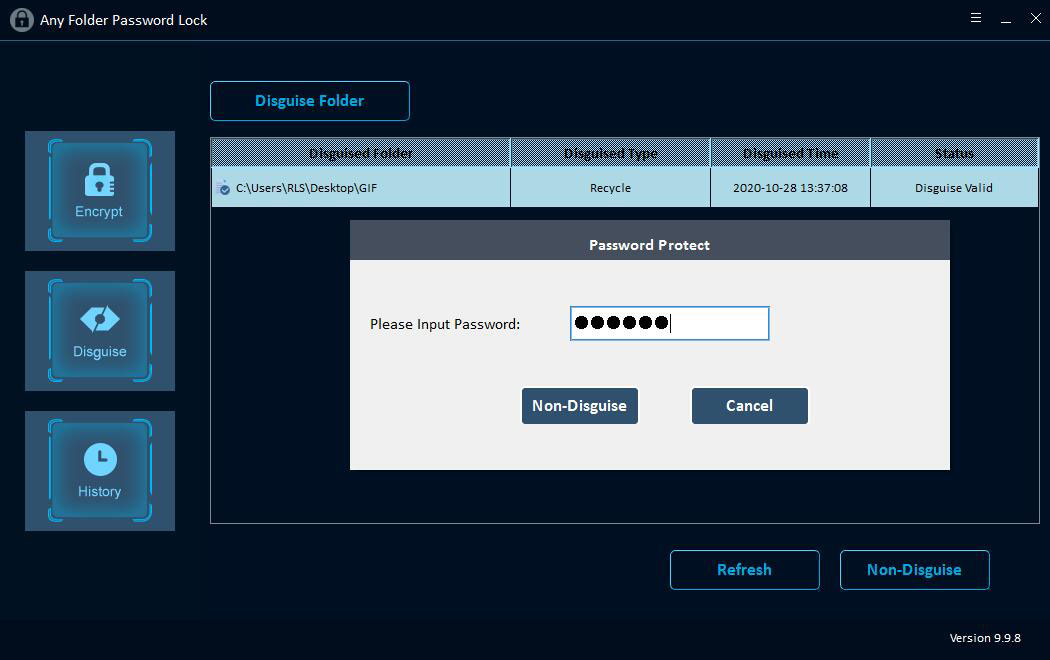
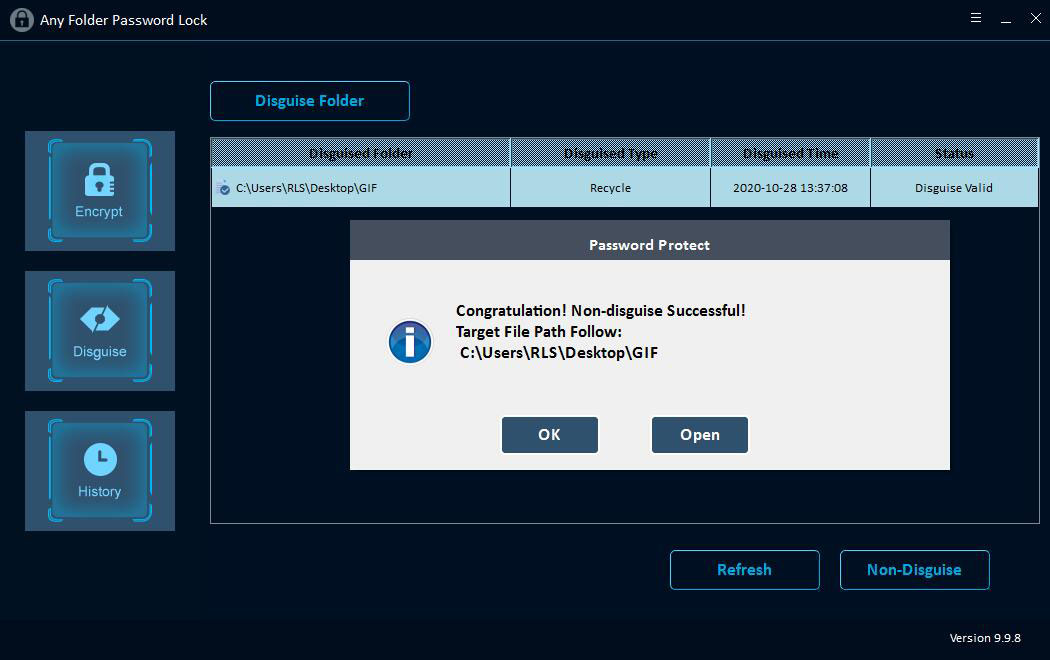
Comment afficher mes enregistrements de fichiers / dossiers
Cliquez sur le bouton "Historique" pour parcourir vos enregistrements de chiffrement de données.